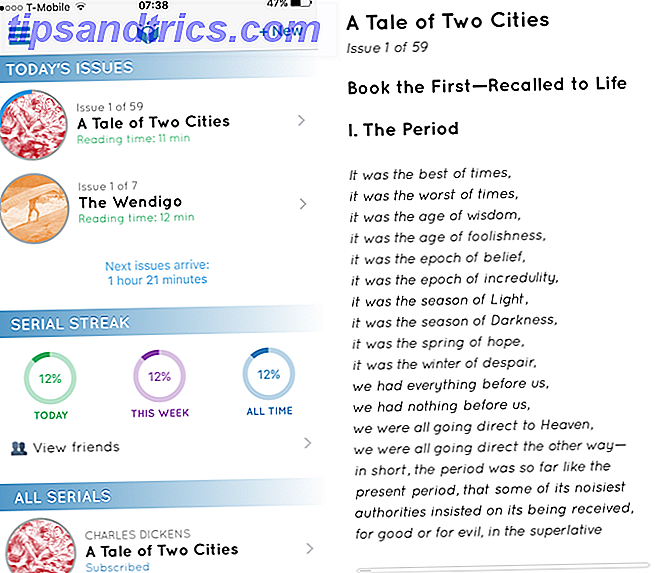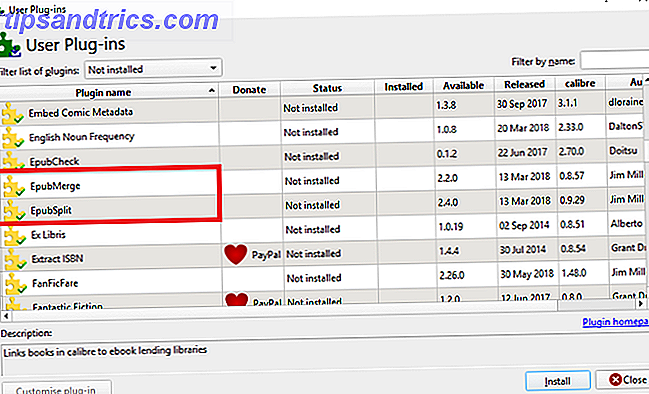Tuer Windows Virus avec un Live CD Ubuntu Tuer des virus Windows avec un Live CD Ubuntu Les solutions anti-virus d'aujourd'hui sont assez fiables, vous protégeant de plusieurs façons. de la plupart des menaces communes dans le monde. Avec des habitudes de navigation sécurisées, il y a de rares chances que vous soyez infecté par un logiciel malveillant. Cependant, ... Lire la suite. Tout d'abord, Clam Antivirus dispose d'une interface frontale que vous pouvez utiliser pour effectuer des tâches graphiquement. Il est appelé Clamtk et a été présenté sur MakeUseOf Scannez votre système et les médias amovibles pour les virus avec ClamTk [Linux] Scannez votre système et les médias amovibles pour les virus avec ClamTk [Linux] ClamAV peut être encore plus populaire sur Linux, où il a commencé la vie. Dans cet article, nous allons jeter un coup d'œil au client le plus populaire de ClamAV pour Linux, connu sous le nom de ClamTk. ClamTk ... Lire la suite avant. En installant le frontal graphique, votre gestionnaire de paquets doit également extraire le moteur Clam Antivirus dont il dépend.
Tuer Windows Virus avec un Live CD Ubuntu Tuer des virus Windows avec un Live CD Ubuntu Les solutions anti-virus d'aujourd'hui sont assez fiables, vous protégeant de plusieurs façons. de la plupart des menaces communes dans le monde. Avec des habitudes de navigation sécurisées, il y a de rares chances que vous soyez infecté par un logiciel malveillant. Cependant, ... Lire la suite. Tout d'abord, Clam Antivirus dispose d'une interface frontale que vous pouvez utiliser pour effectuer des tâches graphiquement. Il est appelé Clamtk et a été présenté sur MakeUseOf Scannez votre système et les médias amovibles pour les virus avec ClamTk [Linux] Scannez votre système et les médias amovibles pour les virus avec ClamTk [Linux] ClamAV peut être encore plus populaire sur Linux, où il a commencé la vie. Dans cet article, nous allons jeter un coup d'œil au client le plus populaire de ClamAV pour Linux, connu sous le nom de ClamTk. ClamTk ... Lire la suite avant. En installant le frontal graphique, votre gestionnaire de paquets doit également extraire le moteur Clam Antivirus dont il dépend.
L'autre option consiste à ignorer l'interface graphique et à utiliser le moteur Clam via la ligne de commande. L'exécution du moteur via la ligne de commande peut être avantageuse pour un certain nombre de raisons, notamment lors de l'envoi de commandes à une autre machine via SSH ou lorsque vous travaillez sur un système faible qui se trouve sous un environnement de bureau graphique. C'est également bon pour les serveurs, car ils voudront probablement exécuter des analyses antivirus pour empêcher la propagation de virus à n'importe quel client se connectant au serveur.
Installation
Avant de commencer, il est préférable d'installer le moteur antivirus Clam. Vous pouvez rechercher dans votre gestionnaire de paquets respectif pour " clam antivirus ", puis installer le paquet principal. Toutes les autres dépendances doivent être intégrées automatiquement.
Vous pouvez également exécuter sudo apt-get install clamav clamav-freshclam si vous utilisez Ubuntu, ou sudo yum install clamav clamav-updates si vous utilisez Fedora. Comme Clam est très léger en ce qui concerne les solutions antivirus, il ne devrait pas falloir très longtemps pour télécharger et installer les paquets.
Mise à jour des définitions de virus

La première chose que vous voudrez faire après l'installation est de mettre à jour les définitions de virus pour pouvoir détecter les dernières menaces. Cela peut être facilement accompli en exécutant la commande sudo freshclam . Il va immédiatement contacter les serveurs Clam et télécharger les dernières définitions. Le téléchargement initial prendra un certain temps car les définitions sont nouvellement téléchargées.
Les mises à jour ultérieures devraient aller beaucoup plus vite car freshclam ne téléchargera que les mises à jour et pas toutes les définitions.
Exemples de commandes

Une fois les définitions de virus mises à jour, vous pouvez lancer une analyse avec la commande clamscan. L'exécution de clamscan --help dans le terminal crachera beaucoup d'options différentes que vous pouvez utiliser pour personnaliser la façon dont Clam analyse vos fichiers. Cependant, si vous voulez le garder plutôt simple, vous pouvez scanner récursivement le dossier "user" dans le dossier home en lançant la commande clamscan -r /home/user . L'indicateur récursif "-r" est important car autrement, Clam analyserait simplement tous les fichiers dans le dossier utilisateur, mais rien qui se trouve dans un dossier dans le dossier utilisateur.
Bien sûr, si vous devez analyser un répertoire différent, vous pouvez ajuster le chemin de manière appropriée. Si vous avez d'autres besoins spécifiques, vérifiez ce que clamscan --help car les besoins de chacun varient s'ils ont besoin d'autre chose qu'une simple analyse récursive.
Conclusion
Alors que les utilisateurs de bureau Linux n'auront probablement pas à se soucier des virus ou des scanners, les utilisateurs chevronnés ou ceux qui exécutent des serveurs aimeront certainement avoir cette option pour protéger le système ainsi que tout client se connectant contre un code malveillant. Comme Clam Antivirus est open source et gratuit, il est facile pour quiconque d'utiliser et d'installer. Quels que soient vos besoins, envisagez d'essayer Clam Antivirus pour toute tâche d'analyse et de suppression de virus.
Avez-vous déjà besoin de scanner des virus avec Linux? Que pensez-vous de Clam Antivirus? Faites le nous savoir dans les commentaires!